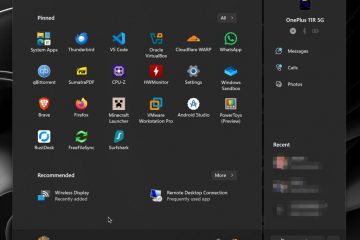Comprendre pourquoi OneNote est préinstallé sur Windows 10
OneNote est intégré à Windows 10 en tant qu’application de base pour offrir aux utilisateurs une expérience de prise de notes transparente qui fonctionne harmonieusement dans l’écosystème Microsoft. Son inclusion garantit que les utilisateurs ont un accès instantané à un puissant cahier numérique sans avoir besoin de téléchargements ou d’installations supplémentaires, améliorant ainsi la commodité et la productivité à partir du moment où ils commencent à utiliser leur appareil. Cette stratégie s’aligne sur l’objectif plus large de Microsoft d’offrir une expérience unifiée sur les appareils, les plates-formes et les services Microsoft.
Avoir OneNote préinstallé encourage les utilisateurs à explorer ses fonctionnalités pour organiser des notes, réfléchir et collaborer, d’autant plus qu’il prend en charge la symbronisation en temps réel via OneDrive. Cela signifie que les notes créées sur un appareil Windows peuvent être accessibles et modifiées sans effort sur plusieurs appareils, y compris les smartphones et les tablettes, fournissant un flux de travail cohérent.
De plus, l’intégration avec d’autres applications de bureau telles que Word, Excel et Outlook augmentent la productivité de l’utilisateur en activant des flux de travail lisses. L’intention de Microsoft est de favoriser un environnement où OneNote agit comme un outil fondamental pour gérer efficacement les informations, que ce soit lors des réunions, des conférences de classe ou des projets personnels.
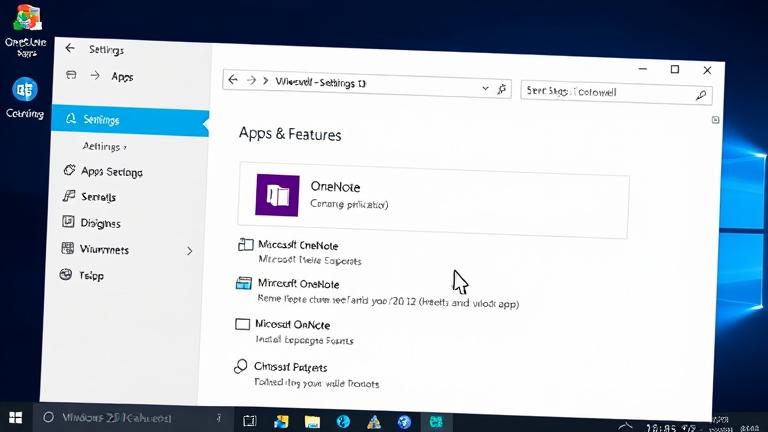
officiel Microsoft Page .
La désinstallation de l’onenote sûr et simple?
La suppression ou la désinstallation de l’onenote est généralement un processus sûr, surtout si vous ne comptez plus sur l’application pour la prise de notes ou l’organisation d’informations. Étant donné que OneNote fait partie de la suite Microsoft Office, la désinstallation ne compromet généralement pas les fonctionnalités de base de votre système d’exploitation Windows ou d’autres applications de bureau.
Cependant, il est important de savoir que la désinstallation de Onenote désactivera l’accès à toutes les notes stockées au sein de l’application à moins qu’elles ne soient soutenues ou synchronisées ailleurs. Pour désinstaller en toute sécurité OneNote de votre appareil Windows 10, vous pouvez utiliser l’application de paramètres intégrée, PowerShell ou Group Policy, en fonction de vos préférences et de votre expertise technique.
Pour des étapes détaillées sur la façon de supprimer OneNote, consultez l’article de support dédié . OneNote
Utilisation des paramètres Windows
Une méthode simple pour désinstaller OneNote est via l’application Paramètres. Ouvrez le menu Démarrer, accédez à Paramètres> Applications> Applications et fonctionnalités, et localisez Microsoft OneNote ou OneNote pour Windows 10. Cliquez dessus et sélectionnez Désinstaller, puis suivez les invites à l’écran.
Désactiver via la stratégie de groupe ou le registre
Si vous préférez désactiver plutôt que de vous détendre, vous pouvez le faire via l’éditeur de stratégie de groupe. Appuyez sur Windows + R, tapez gpedit.msc et appuyez sur Entrée. Accédez à Configuration de l’ordinateur> Modèles d’administration> OneNote, puis activez les stratégies pour désactiver ou masquer l’application. Cette approche est utile dans les paramètres organisationnels où les stratégies de gestion des applications sont appliquées.
En utilisant PowerShell pour les utilisateurs avancés
PowerShell fournit une méthode rapide et ligne de commande pour supprimer OneNote, en particulier si elle a été installée à partir de la boutique Microsoft. Exécutez PowerShell en tant qu’administrateur et exécutez:
get-appxpackage * OneNote * | Supprimez-appxpackage
Cette commande supprime l’application, mais gardez à l’esprit que les mises à jour Windows peuvent restaurer les applications préinstallées, de sorte que la suppression répétée peut être nécessaire.
après la gestion post-stallation et la personnalisation
Si vous préférez garder OneNote installé mais que vous souhaitez empêcher de fonctionner ou d’apparaître dans votre flux de travail, les options Windows options pour les options de fenêtres pour gérer ses visibilité et pour les options ou les options de visibilité. Upin OneNote du menu de démarrage ou de la barre des tâches. Désactiver les alertes de synchronisation ou de notification automatique via les paramètres de l’application pour réduire les distractions. Configurez les stratégies de groupe ou les paramètres de registre pour restreindre l’accès ou empêcher le startup automatique.
Pour des conseils détaillés sur la personnalisation de votre environnement Windows, consultez notre article sur l’optimisation des paramètres de Windows.
Dépannage des problèmes courants lors de la suppression de OneNote
Si vous rencontrez des problèmes pendant la non-instance, commencez par vous assurer qu’aucun processus onNote n’est actif dans le gestionnaire de tâches. Terminez toutes les tâches connexes, puis redémarrez votre appareil et réessayez à nouveau le retrait. Cette étape simple résout souvent les problèmes temporaires causés par les processus actifs.
Si les problèmes persistent, exploitez des outils comme le dépannage de Windows ou l’assistant de support et de récupération Microsoft pour détecter et corriger des erreurs telles que les fichiers corrompus ou les conflits logiciels qui peuvent entraver la suppression. La mise à jour de votre système aide également, car les correctifs Windows corrigent fréquemment les bogues affectant les procédures de suppression des applications.
Les fichiers résiduels et les entrées de registre gaspillant l’espace peuvent être nettoyés à l’aide de non-stallers tiers comme Reco Unstaller. Sauvegardez toujours votre registre avant d’apporter des modifications pour éviter l’instabilité du système.
Décider de garder ou de supprimer OneNote
, en fin de compte, la décision de conserver ou de désinstaller OneNote dépend de vos besoins personnels ou organisationnels. Si vous utilisez largement l’écosystème Microsoft pour la collaboration, la gestion des notes et la synchronisation multi-appareils, Keeping OneNote offre de nombreux avantages. Son intégration transparente avec d’autres applications Office simplifie les flux de travail et stimule la productivité des étudiants, des professionnels et des équipes.
Inversement, si vous trouvez l’interface d’Onenote écrasante, ou si vous préférez les applications de prise de notes alternatives mieux adaptées à vos préférences, la suppression peut vous aider à détériorer votre environnement numérique. Envisagez d’évaluer d’autres options qui s’alignent plus étroitement avec votre flux de travail.
Faire un choix éclairé implique de peser les avantages des fonctionnalités intégrées par rapport à tout inconvénient ou redondance potentiel dans votre cas d’utilisation spécifique.
Sources
Microsoft-en utilisant onenote avec Windows 10 href=”https://support.microsoft.com/en-us/office/onenote-overview-and-installation-basics-3a692f4e-16c3-4c4a-9562-4900a6319418″Target=”_ Blank”> Microsoft Support-OneNote Aperview et installation Microsoft Support-uninstall onenote